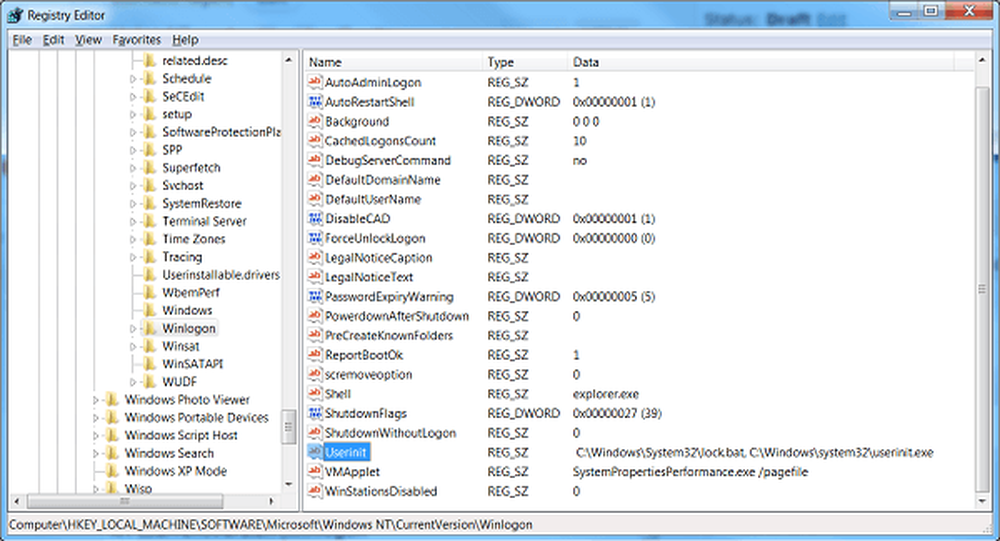Deze bewerking is geannuleerd vanwege beperkingen die van kracht zijn op deze computer

Je hebt misschien een bericht gezien Deze bewerking is geannuleerd vanwege beperkingen die van kracht zijn op deze computer soms op uw Windows-pc in verschillende situaties. Het kan zijn wanneer u een printer toevoegt, dit kan het geval zijn wanneer u op hyperlinks klikt in Outlook, Excel of Word, of wanneer u een programma probeert uit te voeren.
Kortom, als een systeembeheerder enkele beperkingen heeft gesteld aan het uitvoeren van een bewerking, ziet u dit foutvenster wanneer u die bewerkingen probeert uit te voeren. Als u de beheerder op uw pc bent, kan het best een beveiligingssoftware zijn die deze beperking heeft geplaatst.
Deze bewerking is geannuleerd vanwege beperkingen die van kracht zijn op deze computers
Als je dit bericht ziet, zijn hier een paar dingen die je zou kunnen proberen. Er is nu geen eenduidige oplossing voor dit probleem die iedereen u kan bieden. Deze post geeft je alleen een richting om te werken. U moet weten wanneer het bericht verschijnt en vervolgens controleren wat van toepassing is op uw systeem en wat voor u werkt.
1] Als u een bericht ontvangt Deze operatie is geweest geannuleerd vanwege beperkingen die van kracht zijn op deze computer of Het beleid van uw organisatie zorgt ervoor dat we deze actie niet voor u kunnen voltooien wanneer u op een hyperlink in Microsoft Outlook klikt, voert u deze Microsoft Fix It uit. Controleer of dit van toepassing is op uw versies. U kunt ook de instellingen van Internet Explorer opnieuw instellen en zien of dat u helpt.
2] Uitvoeren gpedit.msc om de Groepsbeleid-editor te openen en naar de volgende instelling te gaan:Gebruikersconfiguratie> Beheersjablonen
Hier ziet u de beleidsinstellingen voor Configuratiescherm, Bureaublad, Netwerk, Gedeelde mappen, Startmenu, Systeem en meer. Als u dit bericht ontvangt wanneer u elementen opent, moet u mogelijk de instellingen hier controleren en nagaan of een van deze elementen is geconfigureerd. Als u bijvoorbeeld dit bericht ontvangt wanneer u de opdrachtprompt of het register probeert te openen, moet u de Voorkom toegang tot de opdrachtprompt en Prevent toegang tot bewerkingshulpmiddelen voor registers instellingen respectievelijk.
U moet natuurlijk zijn aangemeld als beheerder en uw Windows-versie moet zijn verzonden met GPEDIT.
3] Als u geen wijzigingen aanbrengt of niet meer weet, moet u de instelling voor het register of groepsbeleid identificeren die van invloed is op u en deze wijzigen.
4] Maak eerst een systeemherstelpunt en reset vervolgens de Windows-beveiligingsinstellingen naar standaardwaarden om te kijken of dat voor u werkt. Als dit niet het geval is, moet u teruggaan naar het gemaakte herstelpunt.
5] Misschien wilt u dit bericht ook bekijken - Sommige instellingen worden beheerd door uw organisatie.
Deel uw specifieke instanties en hoe u het probleem hebt opgelost ten voordele van anderen.